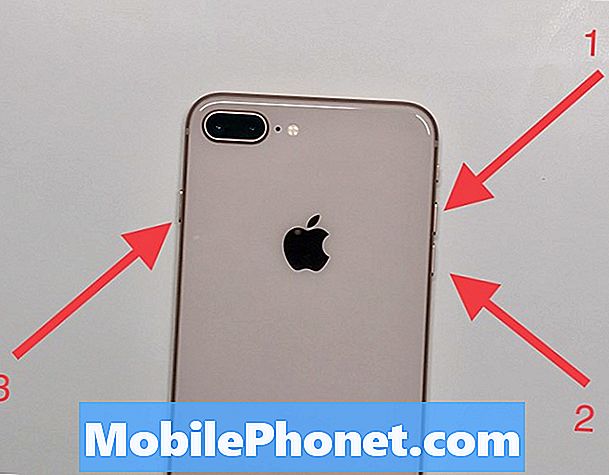Saturs
Mācīšanās, kā grūti atiestatīt Galaxy A7, ir viena no svarīgām problēmu novēršanas darbībām, kas jums jāzina. Hard reset tiek dēvēts arī par rūpnīcas atiestatīšanu vai galveno atiestatīšanu. Izpildiet tālāk norādītās darbības, kā veikt A7 atiestatīšanas veidus.
Kā grūti atiestatīt Samsung Galaxy A7
Ierīces atiestatīšana ir viena no krasajām problēmu novēršanas procedūrām, ko varat veikt savā ierīcē. Tas iznīcinās visus svarīgos failus un datus, piemēram, fotoattēlus, videoklipus, dokumentus, mūziku un instalētās lietojumprogrammas. Bet laba lieta ir tā, ka, ja jūsu ierīcē rodas nelielas problēmas, šai procedūrai ir lielas iespējas to novērst.
Kā grūti atiestatīt Samsung Galaxy A7, izmantojot iestatījumu izvēlni
Ja jūs varat ieslēgt tālruni un iestatījumi ir pieejami, iesakām atiestatīt ierīci rūpnīcā, veicot tālāk norādītās darbības. Lai nepieļautu datu zaudēšanu, noteikti dublējiet tos pirms laika.
- Sākuma ekrānā pieskarieties ikonai Apps.
- Pieskarieties vienumam Iestatījumi.
- Pieskarieties pie Dublēt un atiestatīt.
- Ja vēlaties, pieskarieties Dublēt manus datus, lai pārvietotu slīdni uz Ieslēgts vai Izslēgts.
- Ja vēlaties, pieskarieties Atjaunot, lai pārvietotu slīdni uz Ieslēgts vai Izslēgts.
- Pieskarieties vienumam Rūpnīcas datu atiestatīšana.
- Pieskarieties vienumam Atiestatīt ierīci.
- Ja ekrāna bloķēšana ir ieslēgta, ievadiet savu PIN vai paroli.
- Pieskarieties Turpināt.
- Pieskarieties vienumam Dzēst visu.
Kā grūti atiestatīt Galaxy A7, izmantojot aparatūras pogas
Rūpnīcas datu atiestatīšana, izmantojot aparatūras pogas, ir ieteicama tikai tad, ja tālrunis vairs netiek normāli palaista vai ja kādu iemeslu dēļ izvēlne Iestatījumi ir kļuvusi nepieejama. Noslaukot ierīci ar šo opciju, tiks izdzēsti visi dati (ja tie iepriekš nebūtu kaut kur saglabāti). Ja jūsu ierīce vairs nedarbojas normāli, dublējuma izveide, iespējams, vairs nebūs iespējama.
- Izslēdziet ierīci.
- Nospiediet un turiet skaļuma palielināšanas taustiņu un mājas taustiņu, pēc tam nospiediet un turiet ieslēgšanas / izslēgšanas taustiņu.
- Kad tiek parādīts ierīces logotipa ekrāns, atlaidiet tikai barošanas taustiņu
- Kad tiek parādīts Android logotips, atlaidiet visus taustiņus (pirms Android sistēmas atkopšanas izvēlnes opciju parādīšanas aptuveni 30–60 sekundes tiks rādīts ziņojums “Sistēmas atjauninājuma instalēšana”).
- Nospiediet skaļuma samazināšanas taustiņu vairākas reizes, lai iezīmētu “wipe data / factory reset”.
- Nospiediet barošanas pogu, lai atlasītu.
- Nospiediet skaļuma samazināšanas taustiņu, līdz tiek iezīmēts “Jā - dzēst visus lietotāja datus”.
- Nospiediet barošanas pogu, lai atlasītu un sāktu galveno atiestatīšanu.
- Kad galvenā atiestatīšana ir pabeigta, tiek iezīmēts ‘Reboot system now’.
- Nospiediet barošanas taustiņu, lai restartētu ierīci.